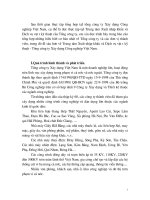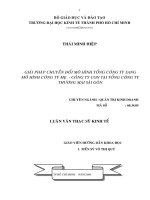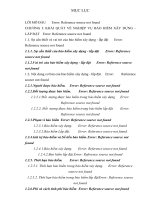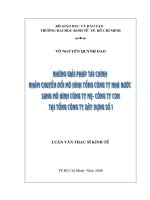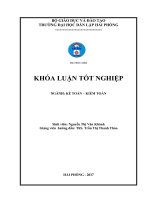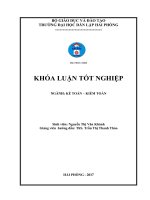Tài liệu hướng dẫn sử dụng phần mềm trực tuyến hệ thống quản lý môi trường ngành xây dựng (dành cho tổng công ty)
Bạn đang xem bản rút gọn của tài liệu. Xem và tải ngay bản đầy đủ của tài liệu tại đây (2.03 MB, 41 trang )
TÀI LIỆU
HƯỚNG DẪN SỬ DỤNG PHẦN MỀM TRỰC TUYẾN
“HỆ THỐNG QUẢN LÝ MÔI TRƯỜNG NGÀNH
XÂY DỰNG”
ĐỐI TƯỢNG: TỔNG CÔNG TY
Hà Nội - 2019
MỤC LỤC
1. Giới thiệu chung ............................................................................................................ 3
2. Đăng nhập vào hệ thống ............................................................................................... 4
3. Quản trị hệ thống .......................................................................................................... 7
3.1. Quản trị Người sử dụng........................................................................................... 8
3.2. Các chức năng chính ............................................................................................... 9
3.2.1. Thêm mới (1) ................................................................................................ 9
3.2.2. Tìm kiếm (2) ............................................................................................... 10
3.2.3. Chỉnh sửa (3)............................................................................................... 10
4. Thông tin đơn vị .......................................................................................................... 12
5. Quản lý đơn vị ............................................................................................................. 14
5.1. Các chức năng chính ............................................................................................. 15
5.1.1. Thêm mới (1) .............................................................................................. 15
5.1.2. Tìm kiếm (2) ............................................................................................... 15
5.1.3. Các chức năng quản lý đơn vị (3) ............................................................... 16
6. Quản lý dữ liệu môi trường ........................................................................................ 21
6.1. Hiện trạng môi trường tổng hợp trên địa bàn ........................................................ 21
6.2. Dữ liệu môi trường hàng năm ............................................................................... 26
6.2.1. Xem báo cáo ............................................................................................... 27
6.2.2. Chỉnh sửa .................................................................................................... 28
6.2.3. Xuất báo cáo ............................................................................................... 28
6.3. Dữ liệu môi trường cơ sở ...................................................................................... 29
Xem báo cáo môi trường cơ sở .................................................................................... 30
Mở khóa báo cáo .......................................................................................................... 30
Xuất báo cáo ................................................................................................................. 31
7. Quản lý văn bản .......................................................................................................... 32
7.1. Thêm mới văn bản................................................................................................. 33
7.2. Xem văn bản đính kèm (2) .................................................................................... 34
7.3. Chỉnh sửa văn bản (3) ........................................................................................... 34
8. Tra cứu văn bản .......................................................................................................... 36
9. Đổi mật khẩu ............................................................................................................... 38
10. Thông tin liên hệ........................................................................................................ 40
Trang 1/41
Tài liệu hướng dẫn sử dụng phần mềm dành cho Tổng Cơng Ty
LỜI MỞ ĐẦU
Thực hiện tin học hóa trong hệ thống quản lý môi trường ngành xây dựng, Vụ
Khoa học Công nghệ và Môi trường - Bộ Xây dựng đã tiến hành nhiều biện pháp
để thúc đẩy nhanh quá trình quản lý mơi trường ngành Xây dựng, trong đó có ứng
dụng cơng nghệ thơng tin vào quản lý mơi trường.
Nhằm đáp ứng việc đơn giản hóa quy trình quản lý và cung cấp cho cán bộ
chuyên môn thực hiện tốt nhiệm vụ nhập dữ liệu một cách nhanh chóng và thuận
tiện.
Giúp việc chỉ đạo, tham mưu, làm các báo cáo về các vấn đề môi trường; Xây
dựng một quy trình quản lý mơi trường một cách thống nhất, làm việc khoa học,
có đầy đủ thơng tin tin cậy và kịp thời để tham mưu cho lãnh đạo trong công tác
chỉ đạo.
Mặc dù là cập nhật, nâng cấp nhưng các yêu cầu quản lý theo các quy định
mới (Thông tư số 02/2018/TT-BXD ngày 06/2/2018 của Bộ Xây dựng quy định về
bảo vệ môi trường trong thi công xây dựng công trình và chế độ báo cáo cơng tác bảo
vệ mơi trường ngành Xây dựng; Thông tư số 08/2017/TT-BXD ngày 16/5/2017 của
Bộ Xây dựng về quy định quản lý chất thải rắn xây dựng) của Bộ Xây dựng có nhiều
điểm rất khác so với phần mềm trước. Vì vậy, nhóm tác giả xây dựng phần mềm
rất mong nhận được sự đóng góp q báu về chun mơn và nghiệp vụ quản lý
của các cán bộ khai thác, sử dụng phần mềm để chúng tơi có cơ sở hồn thiện, bổ
sung thêm các chức năng, tiện ích trong các phiên bản sau.
Trang 2/41
Tài liệu hướng dẫn sử dụng phần mềm dành cho Tổng Công Ty
1. Giới thiệu chung
Hệ thống quản lý cơ sở dữ liệu môi trường ngành Xây dựng, tên mã: EMSXD, là
phần mềm cho phép Bộ xây dựng, Sở Xây dựng, Tổng công ty, cơ sở xây dựng, cơ
sở sản xuất, cơ sở thu gom vận chuyển chất thải rắn (CTR), cơ sở xử lý CTR, cơ
sở đào tạo, y tế, công ty con...cập nhập, quản lý các báo cáo mơi trường của đơn vị
mình.
Tài liệu này phục vụ cho người dùng thuộc Tổng Cơng ty có thể sử dụng các chức
năng trong hệ thống để quản lý dữ liệu và cung cấp báo cáo hàng năm lên các cấp
cao hơn.
Người sử dụng
Tổng công ty
Các chức năng
-
Đăng nhập/ Đăng xuất.
-
Quản trị hệ thống (Công ty con, CSSX).
-
Quản lý thông tin đơn vị.
-
Quản lý đơn vị con.
-
Quản lý dữ liệu môi trường: Hiện trạng môi
trường tổng hợp trên địa bàn; Hiện trạng môi
trường cơ sở; Dữ liệu môi trường hàng năm.
-
Quản lý văn bản
-
Tra cứu văn bản
-
Thay đổi mật khẩu
Trang 3/41
Tài liệu hướng dẫn sử dụng phần mềm dành cho Tổng Công Ty
2. Đăng nhập vào hệ thống
Mỗi Tổng công ty sẽ được đơn vị quản lý cấp cho một tài khoản để đăng nhập vào
hệ thống.
Tổng công ty trực thuộc quản lý của Bộ xây dựng. Tuy nhiên, hiện nay đang có
nhiều Tổng cơng ty tiến hành cổ phần hóa và khơng cịn trực thuộc vào Bộ xây
dựng nữa, mà tiến tới sẽ thuộc vào sự quản lý trực tiếp của Sở xây dựng trên địa
bàn.
Đăng nhập vào trang sẽ hiển thị
màn hình Đăng nhập như sau:
Điền đầy đủ Tên đăng nhập và Mật khẩu; nhấn Đăng nhập. Lưu ý: Tên
đăng nhập và mật khẩu sẽ do đơn vị quản lý trực tiếp cấp trên cung cấp (Ví
dụ: Đối với Sở Xây dựng sẽ do Vụ KHCN&MT, Bộ Xây Dựng tạo lập,
cung cấp và quản lý. Đối với cơ sở sản xuất vật liệu xây dựng không trực
thuộc Tổng Công ty trực thuộc Bộ Xây dựng sẽ do Sở Xây dựng tạo lập,
cung cấp và quản lý; đối với cơ sở trực thuộc Tổng Công ty trực thuộc Bộ
Xây dựng sẽ do Tổng Công ty tạo lập, cung cấp và quản lý; đối với các cơ
sở y tế, cơ sở đào tạo trực thuộc Bộ Xây dựng sẽ do Vụ KHCN&MT tạo
lập, cung cấp và quản lý).
và là lần đầu tiên đăng nhập, hệ thống yêu cầu đổi mật khẩu để đảm bảo an
toàn
Trang 4/41
Tài liệu hướng dẫn sử dụng phần mềm dành cho Tổng Công Ty
Lưu ý khi đặt mật khẩu:
- Khi đặt mật khẩu mới cần tuân thủ theo qui tắc: Có từ 8 ký tự trở lên, bao
gồm Chữ HOA, chữ thường, số, và ký tự đặc biệt.
Ví dụ: T0n9c0ngty$2019
Sau khi đổi mật khẩu thành công, từ lần sau đăng nhập vào màn hình giao
diện trang chủ sẽ như dưới đây:
Xuất hiện giao diện trang chủ của quản lý môi trường dành cho Tổng cơng ty. Tại
đây người dùng có thể thực hiện được các việc sau:
Quản trị hệ thống: Quản lý tài khoản của các cơ sở sản xuất trên địa bàn.
Thông tin đơn vị: Cho phép thay đổi thơng tin chính đơn vị mình.
Quản lý đơn vị: Cho phép quản lý cơ sở sản xuất.
Trang 5/41
Tài liệu hướng dẫn sử dụng phần mềm dành cho Tổng Công Ty
Quản lý dữ liệu môi trường: Quản lý báo cáo dữ liệu các năm của Tổng
công ty và các đơn vị trực thuộc.
Hiện trạng môi trường tổng hợp trên địa bàn: Báo cáo dữ liệu năm
hiện tại của Tổng công ty.
Dữ liệu môi trường hàng năm: Quản lý báo cáo dữ liệu môi trường
tất cả các năm của Tổng công ty.
Dữ liệu môi trường cơ sở: Quản lý báo cáo của các cơ sở sản xuất và
công ty con thuộc quản lý của Tổng công ty trong tất cả các năm.
Quản lý văn bản: Đưa lên các tài liệu, văn bản để đơn vị dưới có thể tra
cứu.
Tra cứu văn bản: Xem văn bản, tài liệu của cấp trên (Bộ Xây dựng) đưa lên.
Đổi mật khẩu: Thay đổi mật khẩu tài khoản đang đăng nhập.
Trang 6/41
Tài liệu hướng dẫn sử dụng phần mềm dành cho Tổng Công Ty
3. Quản trị hệ thống
Chức năng này cho phép quản lý các thông tin liên quan tới Người sử dụng tham
gia vào hệ thống.
Trang 7/41
Tài liệu hướng dẫn sử dụng phần mềm dành cho Tổng Công Ty
3.1. Quản trị Người sử dụng
Chức năng này quản lý danh sách những người dùng sẽ tương tác làm việc trực
tiếp với hệ thống. Người sử dụng bao gồm: Người của Tổng công ty, các công ty
con trực thuộc Tổng công ty và các cơ sở sản xuất thuộc cơng ty con này.
Người của Tổng cơng ty có thể thực hiện Thêm, Sửa, Xóa tài khoản người dùng có
trong hệ thống.
Chọn mục Quản trị hệ thống, chọn tiếp mục Người sử dụng.
Trang 8/41
Tài liệu hướng dẫn sử dụng phần mềm dành cho Tổng Cơng Ty
Màn hình Quản trị người sử dụng sẽ xuất hiện với danh sách người sử
dụng hiện có.
3.2. Các chức năng chính
3.2.1. Thêm mới (1)
Thêm người sử dụng mới vào hệ thống.
Từ màn hình Quản trị người sử dụng, nhấn Thêm mới (1). Màn hình hiển
thị thơng tin chi tiết của người sử dụng sẽ hiện ra.
Điền thông tin cho người sử dụng cần tạo, nhấn Lưu để cập nhật tài khoản
mới cho hệ thống.
Lưu ý:
- Trước khi tạo tài khoản cho đơn vị cần phải có đơn vị trước (xin xem mục
5.1.1. để biết cách tạo đơn vị).
Trang 9/41
Tài liệu hướng dẫn sử dụng phần mềm dành cho Tổng Công Ty
-
Hệ thống sẽ tự động kiểm tra thông tin xem đã có hay chưa, nếu thơng tin
đã được sử dụng sẽ không thể khởi tạo tài khoản.
-
Mật khẩu cũng được tự động kiểm tra xem có trùng khớp hay không để
đảm bảo mật khẩu xác nhận đúng.
-
Người dùng thuộc tổ chức nào phải được phân vào đúng nhóm quyền đó.
Nếu phân quyền sai sẽ khơng thể khởi tạo tài khoản.
-
Trước khi tạo tài khoản cho đơn vị phải tạo đơn vị trước (xin xem mục
5.1.1. để biết cách tạo đơn vị).
3.2.2. Tìm kiếm (2)
Từ màn hình Quản trị người sử dụng, nhập tên người sử dụng cần tìm,
nhấn
(2).
Danh sách người dùng thỏa mãn điều kiện tra cứu sẽ được hiển thị.
Kết quả tìm kiếm theo Tên người dùng + Nhóm quyền
3.2.3. Chỉnh sửa (3)
Chỉnh sửa thơng tin của người dùng.
Từ màn hình Quản trị người sử dụng, chọn người sử dụng cần cập nhật
thông tin, nhấn Chỉnh sửa (3).
Trang 10/41
Tài liệu hướng dẫn sử dụng phần mềm dành cho Tổng Công Ty
Điều chỉnh thông tin người sử dụng, nhấn Lưu. Thông tin mới sẽ được cập
nhật vào hệ thống.
Nhấn Xóa để xóa tài khoản của người sử dụng khỏi hệ thống.
Tính năng mới cập nhập 2019: Khôi Phục Mật khẩu. Sử dụng trong trường
hợp khi người dùng của các cơ sở dưới địa bàn bị quên mật khẩu và yêu cầu
Sở XD reset lại mật khẩu cho họ. Khi click vào nút này, mật khẩu của
người dùng sẽ được tự động reset về 1234567a@.
Lưu ý:
-
Do một số ràng buộc nên việc xóa tài khoản người dùng có thể ảnh hưởng
tới một số chức năng, khiến hệ thống hoạt động khơng đúng.
-
Người quản trị có thể thay đổi, cấp mới mật khẩu của người dùng tại đây
trong trường hợp người dùng quên mật khẩu của mình.
Trang 11/41
Tài liệu hướng dẫn sử dụng phần mềm dành cho Tổng Công Ty
4. Thông tin đơn vị
Đây là mục để quản lý thông tin của đơn vị (Tổng công ty). Người sử dụng có thể
xem và thay đổi thơng tin của đơn vị mình.
Ở menu chính, nhấn chọn Thơng tin đơn vị.
Màn hình Thơng tin đơn vị sẽ hiển thị thông tin của đơn vị.
Trang 12/41
Tài liệu hướng dẫn sử dụng phần mềm dành cho Tổng Cơng Ty
Người sử dụng có thể chỉnh sửa thơng tin của đơn vị mình tại đây, và bấm
Lưu để hệ thống cập nhật dữ liệu mới về đơn vị.
Lưu ý: Nếu thay đổi tên đơn vị hoặc địa chỉ Tỉnh/Thành phố, Quận huyện
thì sẽ cần Đăng xuất ra rồi đăng nhập lại để hệ thống cập nhập theo thông
tin mới này.
Trang 13/41
Tài liệu hướng dẫn sử dụng phần mềm dành cho Tổng Công Ty
5. Quản lý đơn vị
Cho phép người của Tổng cơng ty có thể xem, sửa, xóa thơng tin và báo cáo của
các đơn vị do mình quản lý, ở đây là các công ty con hoặc cơ sở sản xuất.
Chọn menu Quản lý đơn vị.
Màn hình Quản lý đơn vị sẽ hiển thị danh sách các đơn vị hiện có.
Trang 14/41
Tài liệu hướng dẫn sử dụng phần mềm dành cho Tổng Cơng Ty
5.1. Các chức năng chính
Để khởi tạo tài khoản đăng nhập cho các đơn vị dưới Tổng công ty, thì u cầu
đầu tiên là phải khởi tạo thơng tin của đơn vị đó trên hệ thống. Sau khi đã tạo mới
thành công, Tổng công ty sẽ dễ dàng khởi tạo tài khoản cho đơn vị mình cần, từ đó
tiện lợi trong việc tra cứu các thơng tin của đơn vị cũng như báo cáo sau này mà
họ hoàn thành
5.1.1. Thêm mới (1)
Thêm đơn vị mới vào hệ thống.
Từ màn hình Quản lý đơn vị, nhấn Thêm mới (1). Màn hình hiển thị thơng
tin chi tiết của đơn vị sẽ hiện ra.
Điền đầy đủ thông tin của đơn vị, nhấn Lưu. Thông tin mới sẽ được cập
nhật vào hệ thống.
5.1.2. Tìm kiếm (2)
Từ màn hình Quản lý đơn vị, nhấn Tìm kiếm nâng cao (2). Màn hình hiển
thị những thơng tin cần thiết để tìm kiếm đơn vị sẽ hiện ra.
Trang 15/41
Tài liệu hướng dẫn sử dụng phần mềm dành cho Tổng Công Ty
Nhập, lựa chọn những dữ liệu cần tìm kiếm và nhấn Tìm kiếm. Thơng tin
phù hợp với yêu cầu sẽ được hiển thị.
Kết quả tìm kiếm theo Tên đơn vị
5.1.3. Các chức năng quản lý đơn vị (3)
Dưới đây sẽ nêu những chức năng chính mà người quản trị có thể sử dụng.
5.1.3.1 Chỉnh sửa (1)
Tại màn hình Quản lý đơn vị, chọn đơn vị con bất kỳ, bấm vào nút Chỉnh
sửa
(1) để chuyển đến màn hình thơng tin đơn vị sẽ hiện ra.
Trang 16/41
Tài liệu hướng dẫn sử dụng phần mềm dành cho Tổng Cơng Ty
Người quản trị có thể chỉnh sửa thơng tin của đơn vị hoặc xóa đơn vị tại
đây. Sau khi chỉnh sửa xong, bấm Lưu để cập nhật dữ liệu mới vào hệ
thống.
5.1.3.2 Xem thông tin của đơn vị (2)
Tại màn hình Quản lý đơn vị, chọn đơn vị bất kỳ, bấm vào nút Xem
(2), hoặc bấm trực tiếp vào tên của đơn vị để chuyển đến màn hình thơng
tin đơn vị.
Người quản trị khơng thể chỉnh sửa thông tin của đơn vị tại mục này. Nếu
cần sửa hay xóa đơn vị xin xem lại mục 5.2.1.
5.1.3.3 Quản lý tài khoản đơn vị (3)
Cho phép quản lý và khởi tạo nhanh tài khoản cho từng đơn vị con trực thuộc
Tổng.
Trang 17/41
Tài liệu hướng dẫn sử dụng phần mềm dành cho Tổng Cơng Ty
Tại màn hình Quản lý đơn vị, chọn đơn vị bất kỳ, bấm vào nút Người sử
dụng
(3) để chuyển đến danh sách tài khoản được cấp cho đơn vị đó.
Người của Tổng cơng ty dễ dàng Chỉnh sửa danh sách người sử dụng hoặc
nhanh chóng thêm mới tài khoản bằng cách Click Thêm mới để tạo tài
khoản cho đơn vị. Chương trình sẽ tự động chọn đúng Nhóm người dùng và
Đơn vị trực thuộc.
5.1.3.4 Quản lý báo cáo của đơn vị (4)
Tại màn hình Quản lý đơn vị, chọn đơn vị bất kỳ, bấm vào nút Báo cáo
(4) để chuyển đến danh sách báo cáo của đơn vị đó.
Người quản trị có thể bấm vào nút Xem để xem, xuất báo cáo và mở khóa
báo cáo; hoặc bấm nút Xuất báo cáo để lưu báo cáo của đơn vị đó về máy
dưới dạng file Word.
-
Xem báo cáo:
Trang 18/41
Tài liệu hướng dẫn sử dụng phần mềm dành cho Tổng Công Ty
Khi bấm Xem sẽ chuyển đến màn hình thơng tin chi tiết báo cáo của
đơn vị.
Khi kéo xuống cuối trang, người sử dụng có thể lựa chọn thêm chức
năng Mở khóa báo cáo và Xuất báo cáo.
-
Xuất báo cáo:
Người sử dụng có hai cách để xuất báo cáo.
Cách 1: Bấm vào nút Xuất báo cáo để lưu báo cáo về máy dưới
dạng file Word.
Trang 19/41
Tài liệu hướng dẫn sử dụng phần mềm dành cho Tổng Công Ty
Cách 2: Bấm Xem để chuyển đến trang thông tin chi tiết của báo
cáo, kéo xuống cuối trang, chọn Xuất báo cáo để lưu báo cáo về
máy dưới dạng file Word.
Trang 20/41
Tài liệu hướng dẫn sử dụng phần mềm dành cho Tổng Công Ty
6. Quản lý dữ liệu môi trường
Thông tư 02/2018/TT-BXD của Bộ Xây Dựng ngày 06 tháng 02 năm 2018 có nêu
rõ quy định về bảo vệ mơi trường trong thi cơng xây dựng cơng trình và chế độ
báo cáo công tác bảo vệ môi trường ngành Xây dựng. Theo đó, báo cáo cơng tác
bảo vệ mơi trường là việc lập và cung cấp các thông tin, số liệu, dữ liệu về nguồn
phát sinh chất thải, tác động của chất thải tới các thành phần môi trường, công tác
quản lý và hoạt động bảo vệ môi trường trong quá trình thi cơng xây dựng cơng
trình và hoạt động sản xuất kinh doanh của các cơ sở sản xuất ngành Xây dựng.
Công ty con và các cơ sở sản xuất ngành Xây dựng chịu trách nhiệm báo cáo môi
trường cho Tổng công ty hàng năm.
Chế độ báo cáo công tác bảo vệ môi trường trong thông tư 02/2018 cũng qui định
khá rõ tại điều 5, báo cáo công tác bảo vệ môi trường của cơ sở sản xuất ngành
Xây dựng và điều 6, báo cáo công tác bảo vệ môi trường của các Tổng công ty
trực thuộc Bộ Xây Dựng. Theo đó, việc lập báo cáo sẽ phải làm định kỳ 01 lần
/năm theo các mẫu tại phụ lục 01 và 02 tương ứng. Đồng thời cũng phải cập nhật
và lưu trữ các thông tin, dữ liệu của báo cáo công tác bảo vệ môi trường trên phần
mềm quản lý trực tuyến CSDL môi trường ngành Xây dựng tại địa chỉ trang thơng
tin điện tử là .
Phần này có 3 chức năng chính:
Hiện trạng mơi trường tổng hợp trên địa bàn
Dữ liệu môi trường hàng năm
Dữ liệu môi trường cơ sở
6.1. Hiện trạng môi trường tổng hợp trên địa bàn
Cho phép tạo báo cáo môi trường dựa trên kết quả tổng hợp từ tất cả các đơn vị
trực thuộc Tổng công ty quản lý, bao gồm các công ty con và các cơ sở sản xuất.
Các số liệu sẽ được tự động tổng hợp lại và tự động tính tốn cũng như cho phép
xuất báo cáo.
Trang 21/41
Tài liệu hướng dẫn sử dụng phần mềm dành cho Tổng Cơng Ty
Ở menu chính, chọn Quản lý dữ liệu môi trường/Hiện trạng môi trường
tổng hợp trên địa bàn.
Phần mềm cho phép tạo báo cáo tổng hợp dựa theo từng năm, click Chọn
năm để lập báo cáo:
Lưu ý:
Trang 22/41
Tài liệu hướng dẫn sử dụng phần mềm dành cho Tổng Cơng Ty
Nếu đã có báo cáo của năm nào đó, hệ thống sẽ cảnh báo trùng và
bắt chọn lại.
Nên xem dữ liệu môi trường cơ sở của năm mình cần tạo trước khi
chọn năm để có dữ liệu lập báo cáo.
Màn hình Hiện trạng mơi trường tổng hợp trên địa bàn sẽ xuất hiện với
các mục để điền thông tin
Báo cáo của Tổng công ty gồm hai phần:
-
Thông tin chung: Đây là phần do bên Tổng công ty tự nhập dữ liệu.
-
Thông tin môi trường cơ sở sản xuất:
Trang 23/41
Tài liệu hướng dẫn sử dụng phần mềm dành cho Tổng Cơng Ty
Dữ liệu chính của phần này sẽ do chương trình tự động tập hợp từ
báo cáo của các cơ sở sản xuất và công ty con, sau đó liệt kê thành
danh sách theo mẫu của Bộ.
-
Với mỗi đơn vị được liệt kê trong báo cáo, Sở xây dựng phải bổ sung riêng
thơng tin về tình hình quản lý môi trường và thống kê ô nhiễm bằng cách
bấm vào nút CHỈNH SỬA
để hiển thị những mục cần điền.
-
Sở tiến hành nhận xét tình hình quản lý mơi trường và thống kê ô nhiễm
Trang 24/41